windows更新无法安装系统还原,Windows更新无法安装系统还原的解决方法详解
Windows更新无法安装系统还原的解决方法详解

在电脑使用过程中,我们经常会遇到各种问题,其中Windows更新无法安装系统还原就是比较常见的一种。本文将详细讲解遇到此类问题时应该如何解决。
一、问题现象
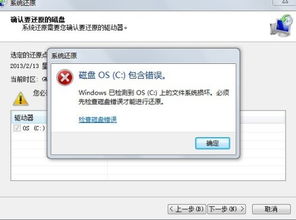
当电脑在尝试安装Windows更新时,可能会出现无法安装系统还原的情况。此时,电脑会显示“配置Windows update失败,还原更改,请勿关闭计算机”的提示信息,导致无法正常进入系统。
二、原因分析
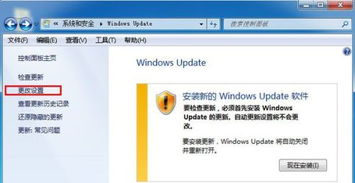
1. 系统还原功能被禁用:在安装Windows更新之前,系统还原功能可能被禁用,导致无法进行系统还原。
2. 系统文件损坏:Windows更新过程中,系统文件可能损坏,导致无法正常安装系统还原。
3. 硬件故障:电脑硬件故障也可能导致Windows更新无法安装系统还原。
4. 第三方软件干扰:某些第三方软件可能会干扰Windows更新过程,导致无法安装系统还原。
三、解决方法

1. 恢复系统还原功能:
- 进入安全模式:重启电脑,按F8键进入高级启动选项,选择“安全模式”。
- 打开系统还原:在安全模式下,依次点击“开始”→“控制面板”→“系统和安全”→“系统”→“系统保护”。
- 启用系统还原:在“系统保护”窗口中,找到要恢复的驱动器,点击“系统还原”按钮,按照提示操作即可。
2. 检查系统文件:
- 运行命令提示符:在安全模式下,按Win+R键,输入“cmd”并按Enter键。
- 执行SFC命令:在命令提示符窗口中,输入“sfc /scannow”并按Enter键,等待系统扫描并修复损坏的系统文件。
3. 检查硬件:
- 检查硬盘:使用硬盘检测工具(如H2testw)检测硬盘是否存在坏道。
- 检查内存:使用内存检测工具(如Memtest86+)检测内存是否存在问题。
4. 清除第三方软件干扰:
- 查找干扰软件:在安全模式下,尝试逐个卸载第三方软件,观察是否能够成功安装Windows更新。
- 重置Windows:如果以上方法都无法解决问题,可以尝试重置Windows系统,恢复到出厂状态。
四、预防措施
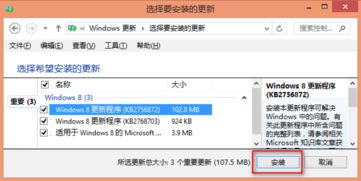
1. 定期备份:定期备份重要数据,以防系统出现问题。
2. 开启系统还原:在安装Windows更新之前,确保系统还原功能已开启。
3. 更新驱动程序:定期更新电脑驱动程序,确保系统稳定运行。
4. 使用杀毒软件:安装杀毒软件,定期扫描病毒,防止病毒干扰系统更新。
当遇到Windows更新无法安装系统还原的问题时,我们可以通过恢复系统还原功能、检查系统文件、检查硬件、清除第三方软件干扰等方法进行解决。同时,我们还应该采取预防措施,确保系统稳定运行。
